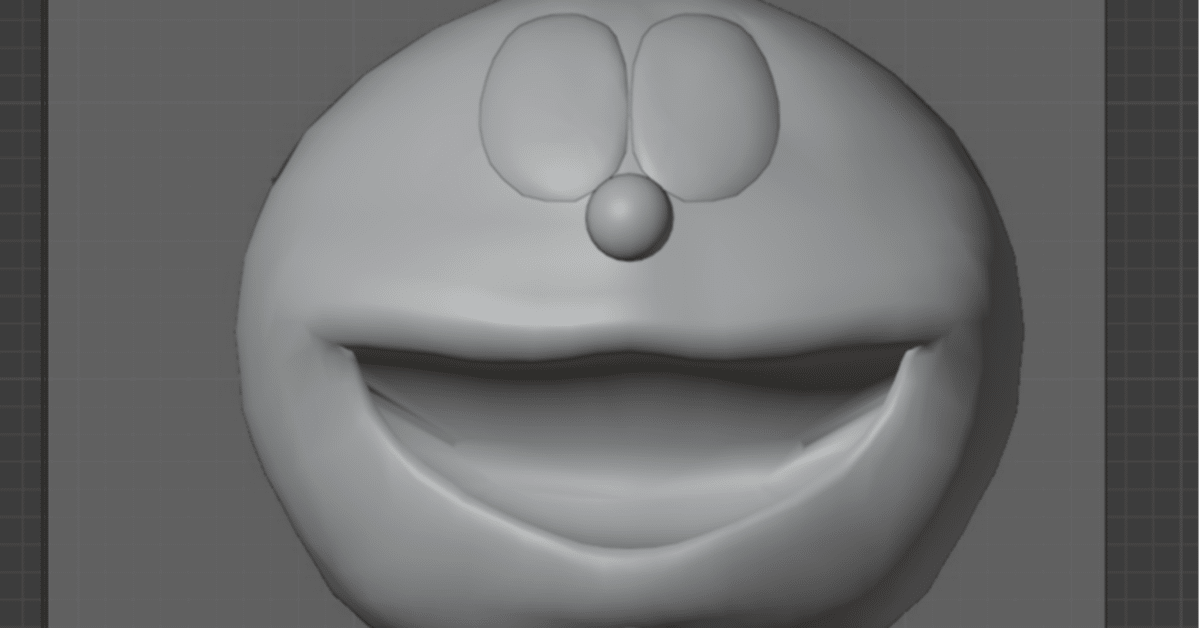
【Blender】ドラえもんを作っていくよ【モデリング編】
前回までは動画を見ながら言われたとおりに作っていたんですが、今回はテーマを決めて自分なりに作ってみようと思う。
タイトルですでに答えが出ているが、今回作るのはドラえもん。
見様見真似で作るのはまだ怖いので、正面と横の図が無いか探して、適当なものを拝借した。ただここには載せないようにするのであしからず。個人利用の範囲ということで、ひとつ。
頭

まずは頭部を作成。
メッシュでUV球を追加し、セグメントとリングは8x8にした。ポリゴン数が少ないほうが造形しやすいとか、そんな感じだったかなと思ったからだ。
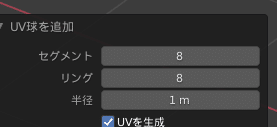
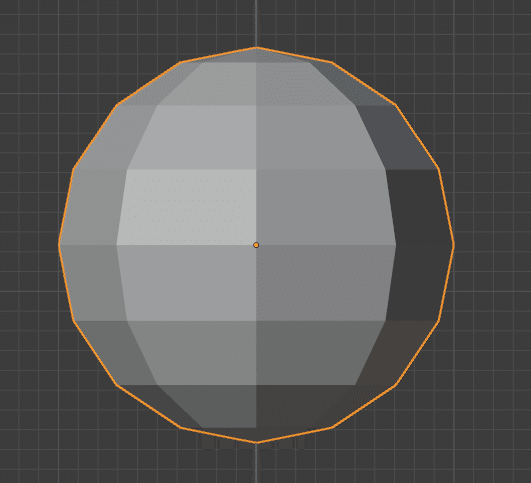
ただし、もちろんこれではボコボコなのでスムーズシェードとサブサーフを追加している。あとは左右対称にするため、半分にぶった切ったあとにミラーも追加した。それをもとに調整したのが一番最初の球体だ。


胴体
ざっくりと頭部を作成したところで、次は体を作っていく。
ここがすごく悩んだ。ドラえもんで画像検索していただくとわかると思うが、体がぱっと見で四角い。なので立方体を最初に置いて作ってみたんだけど、何かが違う。
そこで、ドラえもんのボテっとした体つきを考えるに頭部と同じUV球がいいのでは? と思った。
ということで雪だるまみたいだがもう一つUV球を追加して体を作ってみよう。
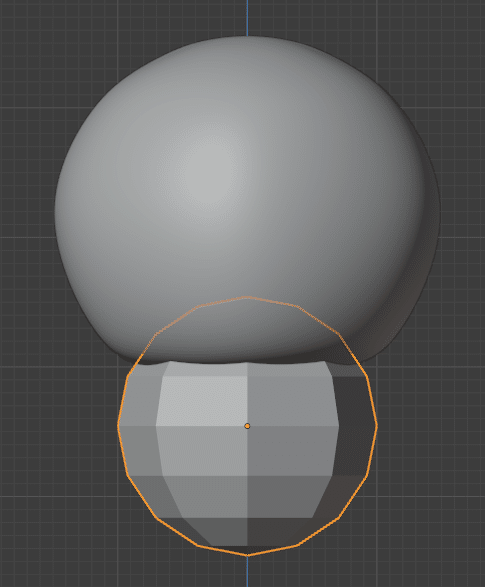

思ったよりいい感じになった。これだけ見てもドラえもんだとわかってくれるひとは結構いるんじゃないだろうか(どうみても電球)
首輪
続いて首輪を作ろうと思い、下絵にそって首周りをループカットして位置を調整した。


ここでEキーを押して押し出して首輪化。上の辺を下の辺と平行くらいに調整。

これでSキーでちょっと調整したのがこちら。

平面の紐みたいな状態になってる。これをどうにか首輪にしたいのだが、とりあえずこの時点でまだ体の一部分のため、Pキーで分離させておいた。

現在のオブジェクトはこんな感じ。
さて、首輪だ。平面の首輪にどうにか厚みをもたせて丸っぽい感じにしたい。
厚み……とりあえずソリッド化をつけてみる。

サブサーフは「2」で、ソリッドの幅は「0.1m」オフセット「-1」。思ったよりもいい感じになったのでこのまま微調整していく。

真下から見た状態で、首輪の上下の位置をピッタリ合うように調整。
S→Zで縦幅を調整したり、絵に合わせていく。

また首輪の真ん中に1本ループカットを追加し、右クリックでキャンセル→Sキーで少し引き伸ばし、丸みを追加した。


もう少し細かく調整する必要はありそうだが、なかなかいい感じになった。満足。
手
次は手を追加していく。

これは真横から見た図なのだが、分割する数を考えていなかったため手が作りにくいことに気がついた。

ということで真ん中の線を左にずらして、ループカットで一つ線を追加した。これによって変形してしまったボディの調整も同時に行う。

腕を作るためにShift +Aで円柱メッシュを追加。

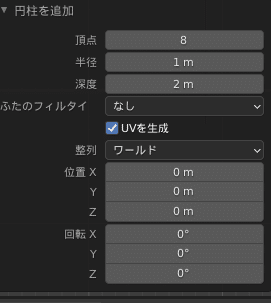
設定はこんな感じでサイズは調整。
ミラーモディファイアとサブサーフを追加して、スムーズシェードも設定しておく。

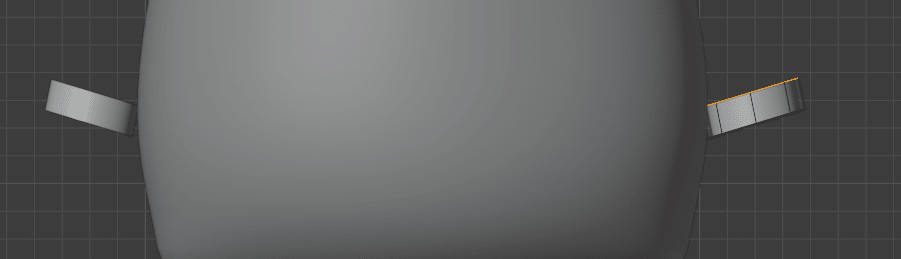
ここがちょうど手首くらいの位置。ここを基準にEキーで肩まで伸ばしてみる。


うーん…?? もう少し太い?

こんなものだろうか。
同様にUV球を作成し手を追加した。

手を選択→Shift押しながら腕を選択→Ctrl+Pで親子登録をしておく。

足
続いて足の作成。
最初は手と同じ用に別パーツを作ろうと試行錯誤したのだが、結局この位置を選択してEで伸ばしてみるといい感じになったので、そこから調整していくことにしました。いやー、試行錯誤試行錯誤。
色々と調整しまくった結果、こんな感じになりました。
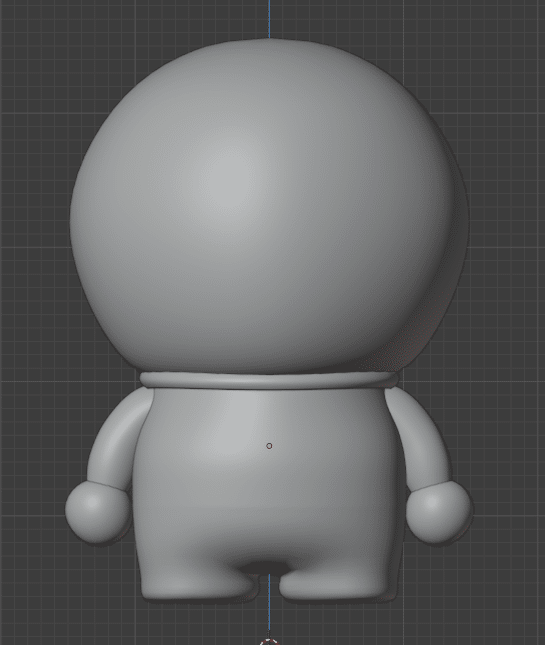


最後に足を追加。

ドラえもんっぽいといえばドラえもんになったと思う。
メッシュの調整
2/15
一気に進めるのが難しいので、こうやって作業日をメモしていくことにする。進捗の遅さを笑ってほしい。
トポロジ? メッシュ?
なんか基本的に四角くなるようにキレイに見えるようになってるのが凄いということを勉強したので、歪みまくってたドラえもんを調整してみた。パっと見ではあんまり変わってないけど、特に変化が大きいのは股の部分かな。
この前まではどうやっても四角くなってしまったんだけど、いい感じに丸みを帯びてくれた。
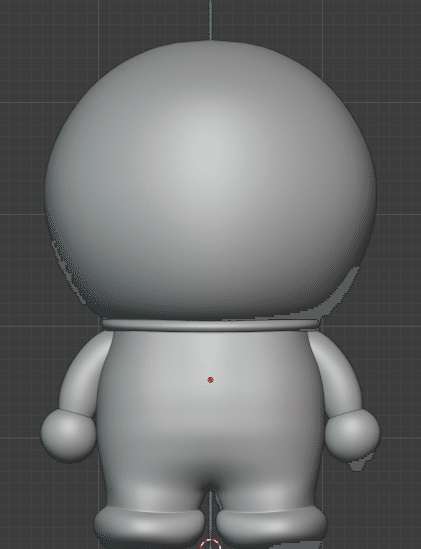
しっぽ
2/16
あとは造形的に残ってるのはシッポですね。シッポを作ろう。

とりあえずお尻に球体を配置。よく考えたらサブサーフいらないのでスムーズシェードのみ。ほんと、頭とかも多分サブサーフいらないよね。ははっ。
お尻と球体を繋げる線は、円柱で作成。分割16くらいでスムーズシェードを適用。


こんな感じになりました。
あと足の形が変だったので調整。調整前の画像は撮り忘れた。いつもどおり。

四次元ポケット

適当に位置をあわせて、ミラーかけて、形を整えるために細分化してみる。そしてプロポーショナル編集とか駆使して調整。

厚みをつけるためにソリッド化。幅は0.1m(1cm)くらい。

このままだとカクカクなので、スムーズシェードをかけてみたのだが、そうすると面にへんな歪みが生じてしまったのでサブサーフも追加。変形シた部分を再度調整。
イス作りで学んだ技術を応用して、ループカットを追加することで丸くなってしまったところを際立たせてみた。


これをどうやって胴体に貼るのかというと、調べてみたところ『シュリンクラップ』というモディファイアが良さそうだった。
これは別オブジェクトにシールのように貼り付けるモディファイアらしい。さっそく試してみた。
モディファイアの順番はミラーの次あたりに配置して、サブサーフ、ソリッド化より上にしておかないとおかしな形状になったので注意。おかしくなったらとりあえずモディファイアの順番を入れ替えてみよう。


いい感じに張り付いてくれた。ありがてぇ~~~!
首輪の鈴
あとはオブジェクトとして必要そうなのは鈴かな。作ろう。

いつもどおりスムーズシェードを適用したUV球を用意。

Eキーで押し出し、


ベベルとサブサーフを追加。エッジ部分はそのままでいい感じになった。
あと鈴といえば下のほうに穴が空いている。


とりあえずこの選択部分にX→面で穴を開けてみた。
あとはプロポーショナル編集とか使いながら穴を調整

一回作り直したけど、いい感じになった。

でも鈴これどうやって首輪につけるんだろうか。めり込んでていいのかな??

鼻も追加した。
正面から見るととても良いので、ひとまずこれで行くことにする。
目
続いて目を作っていく。


ここで再度サブサーフを追加し、調整する。

そうしたらフチを選択して、Eキーを押し、Y方向に少しだけ動かして押し出す。


そのままFキーを押して、面を埋める。

Alt +Zを押すとわかるが、ちゃんと辺は残ってる。

ここの間にCtrl +Rでループカットを追加。

一回右クリックキャンセルして、Gキーを2回押したらそのまま手前(外側)に向けてぐいっと引っ張る。
最初は奥に向けて動かしたんだけど、手前に動かしたほうがキレイになった。

こんな感じになった。
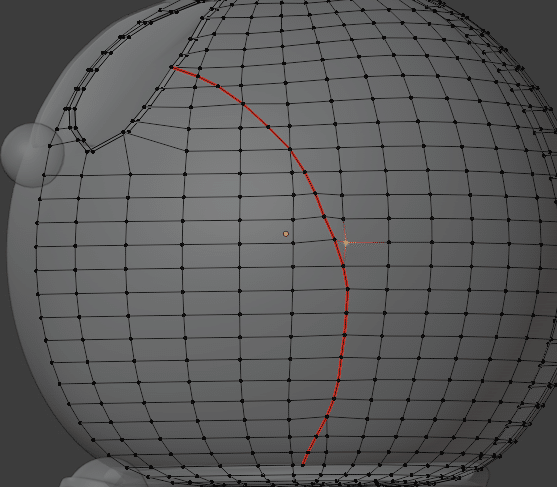
テクスチャ塗る時用に境目を作っておいたほうが良いかと思い、Kキーのナイフツールで分割し、シームをマーク。


このタイミングで見えない底の部分は削除しておいた。

胴体も同じような手順でシームを分割。
目、やり直し
2/23
ゲームしてたらだいぶ日が空いてしまった。
ドラえもんの目について、やっぱり気になったので色々と調べて、別の方法でいけるんじゃないかと思ったのでチャレンジする。
参考はこの動画

とりあえず頭を再作成。今回はサブサーフは使わずスムーズシェードのみ。だんだんこの二つの使うタイミングがわからなくなってきた。
目の位置に合わせて穴を開ける。

手順をスクショ撮るの忘れてしまったんだけど、LoopToolsというアドオンを使いました。いい感じの位置の面を範囲選択して、LoopToolsで『円』を選択。丸くなった部分を削除して、周辺を調整という流れです。
そうしたらUV球を作成し、眼球になるように位置とサイズを調整。プロポーショナル編集で調整していきます。
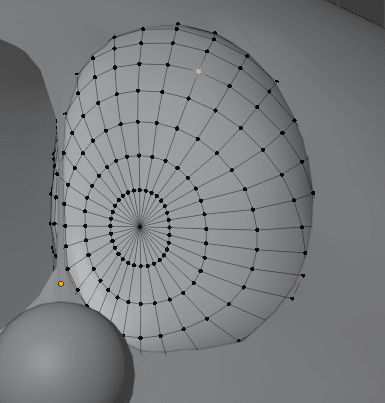



まだちょっと気持ち悪いので調整。ドラえもんの目は人間と違うため、薄っすらと盛り上がる程度にしたい。
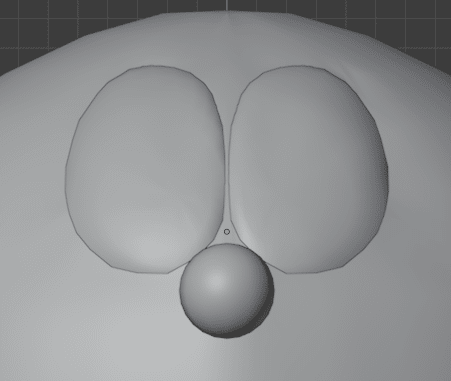
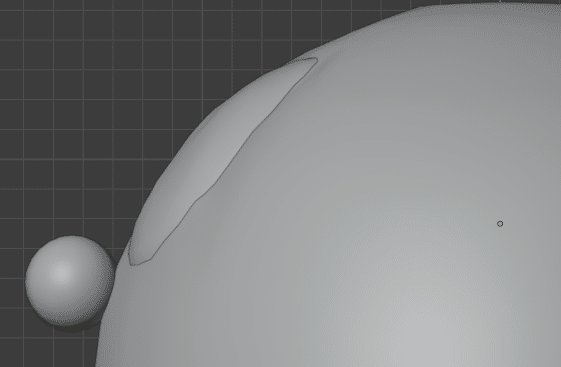
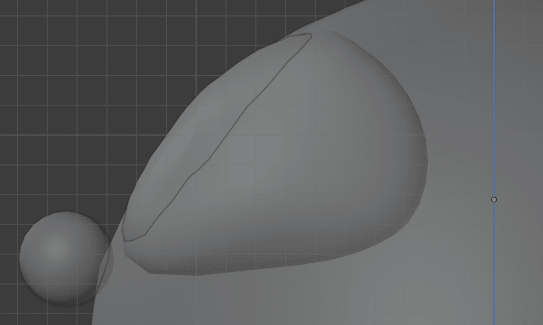
こんなものだろうか…というか本当にこれでいいのか……??
少なくとも見た目はこの前より良くなったので良しとしよう。
口
口の位置に穴を開けて、調整していく感じ。ここもスクショ撮り忘れたので、それっぽい感じで。
口を作ったらフチをEキーで増やして、Y軸(奥)に少し伸ばすというのを何度か繰り返し、最後のFで塞いで口の中を作った。

こっわ……
ま、まぁ、ここから色をつければきっといい感じの見た目になると思います。うん。
というわけでモデルが完成したので、次からは色を塗っていこうと思います!
この記事が気に入ったらサポートをしてみませんか?
